如何使用傲梅轻松备份进行系统迁移或系统克隆?
借助傲梅轻松备份的系统克隆功能,我们可以轻松地将克隆系统分区、引导分区、恢复分区到新硬盘上,并且确保克隆后的系统能够正常稳定启动运行。
有人好奇系统迁移和克隆的区别是什么?其实它们两者之间并没有区别,只是叫法不同而已,系统迁移就是系统克隆,系统克隆就是系统迁移。
傲梅轻松备份中的系统克隆(系统迁移)是一个很好的功能,可以无损克隆系统分区以及系统运行所需的所有相关分区到目标硬盘上,并且能够确保系统能够从目标硬盘上正常启动。
系统克隆(系统迁移)功能在以下情况下特别有用:
首先,将目标驱动器、SSD 或 HDD 连接到您当前的计算机。您可能需要外部磁盘盒或 USB 转 SATA 电缆。此过程会克隆系统分区和隐藏的系统相关分区到目标驱动器。
以下是有关如何运行系统克隆的详细步骤:
1. 打开傲梅轻松备份,在主界面中单击左列的克隆,然后选择系统克隆。
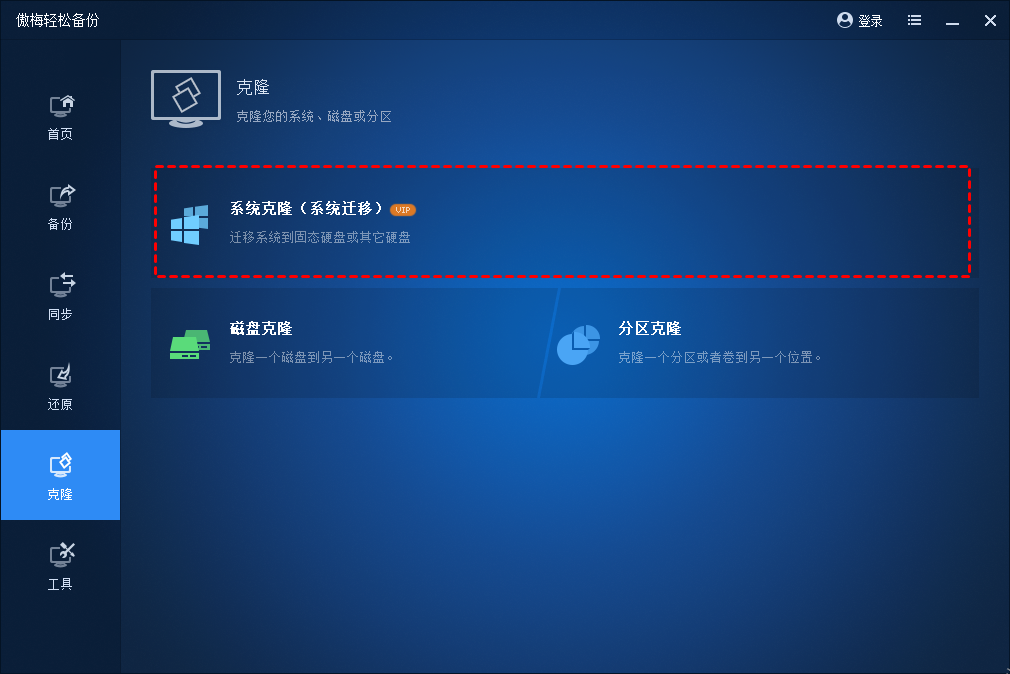
2. 系统相关分区默认选中。选择连接的 SSD 或 HDD 作为将系统驱动器克隆到的目标位置。
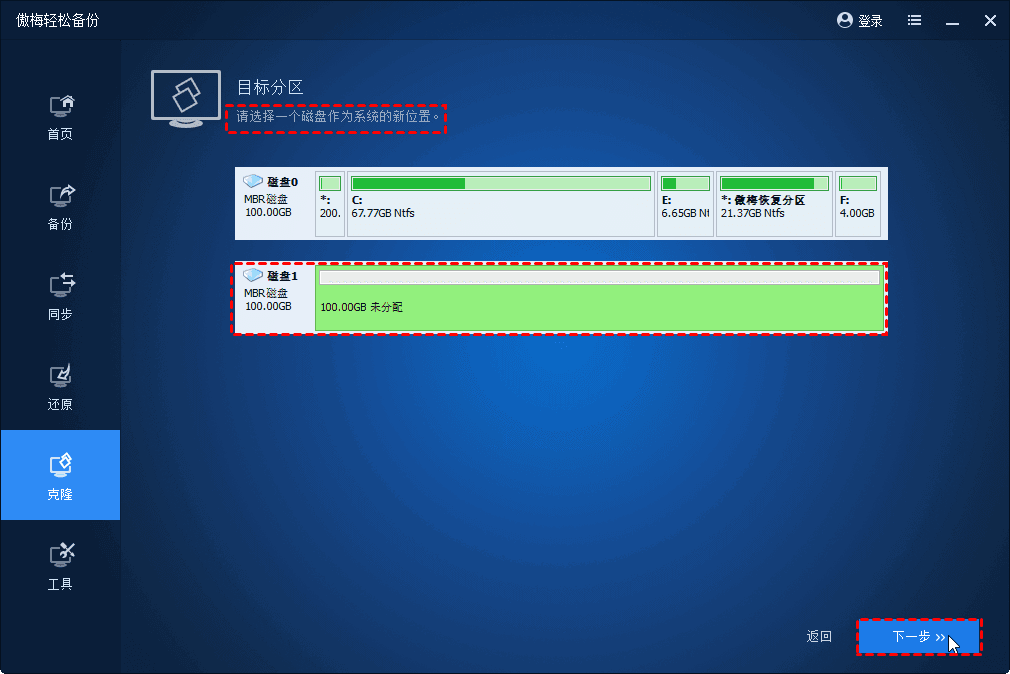
3. 如果选择的位置是已用分区,会弹出窗口提示删除或覆盖该分区,点击“确定”继续。
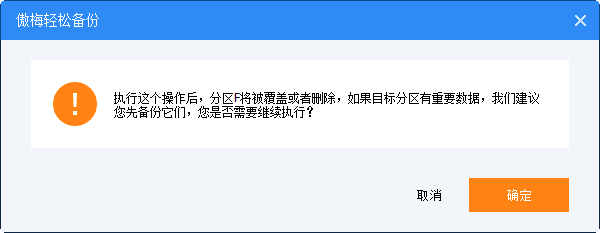
4.操作摘要窗口中有2个可选功能。
5.有一个功能“编辑分区”。是否可用取决于系统中包含多少个源分区以及系统相关分区。
如果有两个以上的分区作为源,“编辑分区”选项将不可用。
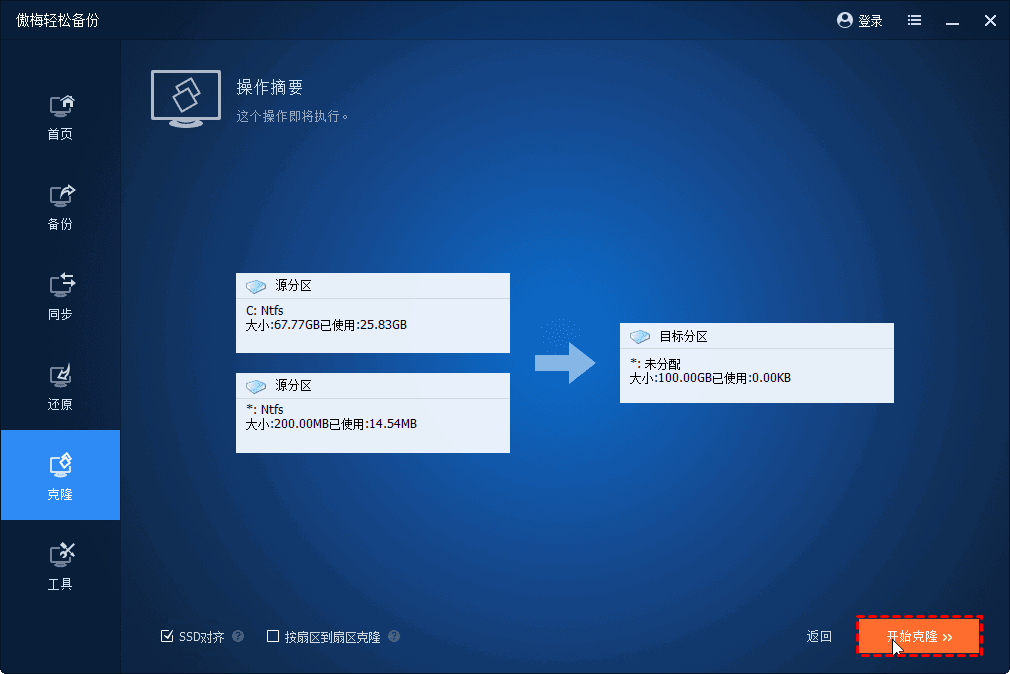
只有当源只有一个系统分区(仅限 C: 驱动器)时,“编辑分区”选项才可用。
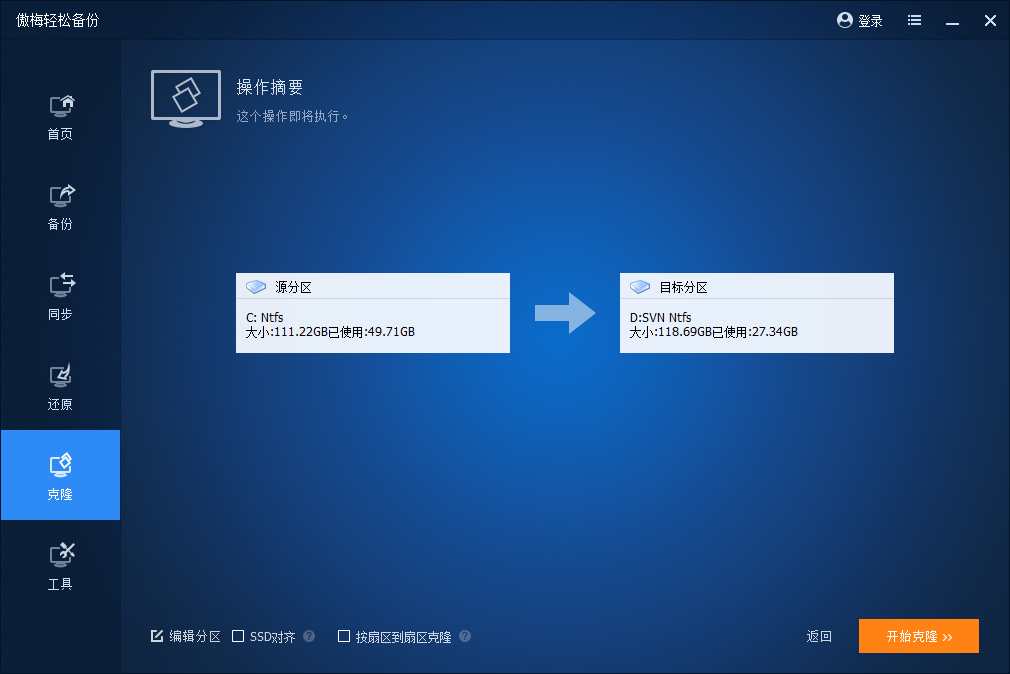
这是一个非常有用的功能,允许更改目标驱动程序号、分区类型和编辑分区类型。

6.如果您将系统移动到更大的驱动器,将提供充分利用磁盘空间 选项,默认情况下选中该选项 以确保克隆后目标驱动器上没有剩余空间。
7. 单击"开始克隆"执行操作。
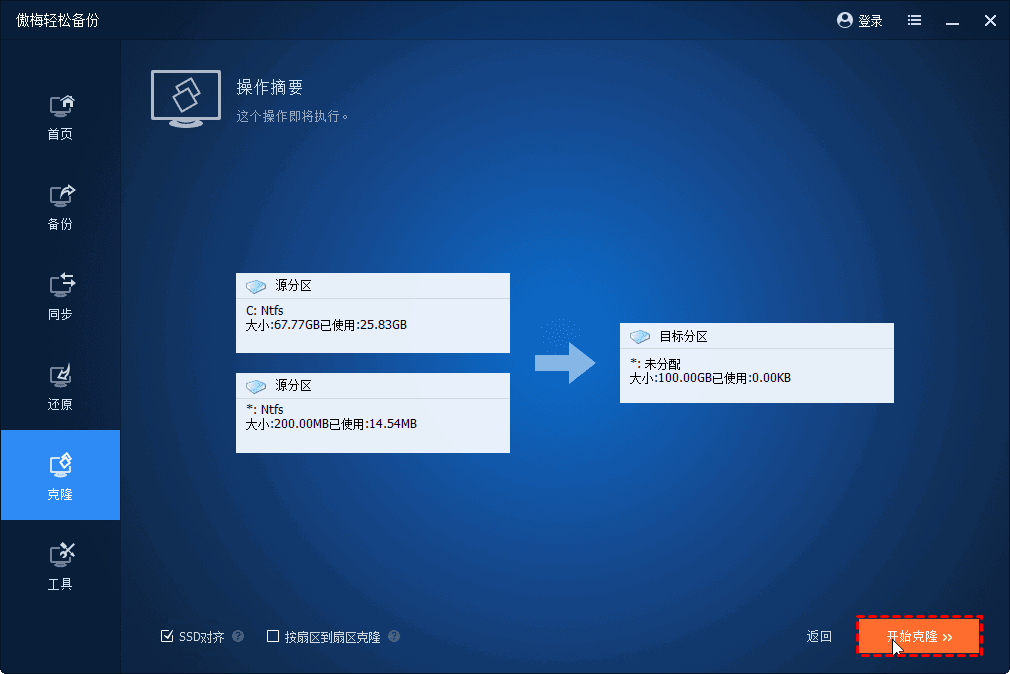
提示
• 克隆成功后,关闭计算机,从计算机中取出源驱动器,安装新克隆的驱动器,然后重新启动计算机。您可能需要进入 BIOS/UEFI 设置并确保新更换的磁盘是第1个可引导设备。
• 系统分区不需要手动选择,傲梅轻松备份会默认选择相关的系统分区。
• 目标位置不能是源磁盘。此外,请确保所选驱动器足够大以包含系统分区。
• 对于加密的系统驱动器,傲梅轻松备份将默认使用逐扇区克隆方法。
• 对于安装在动态磁盘上的系统,系统克隆只能将其克隆到基本磁盘。
•
该软件也适用于克隆各种硬盘和固态硬盘,例如,将硬盘克隆到三星固态硬盘,用固态硬盘替换笔记本电脑硬盘, 克隆 NVME SSD等等。